كيفية إصلاح مشكلة عدم عمل شبكة أساطير الجوال - TechCult
منوعات / / July 11, 2023
Network Boost هي ميزة مفيدة في Mobile Legends تعمل على تقليل التأخير أثناء اللعب. ومع ذلك ، واجه بعض اللاعبين مشكلة حيث لا يعمل Network Boost بشكل صحيح بعد تحديث اللعبة. لا تقلق ، رغم ذلك! في هذه المقالة ، سنشرح سبب المشكلة ونزودك ببعض الطرق لإصلاحها. باتباع هذه الخطوات ، ستتمكن من الاستمتاع بلعبتك دون أي تأخير مزعج.

جدول المحتويات
كيفية إصلاح Mobile Legends Network Boost لا يعمل
قد تواجه لعبة Mobile Legends ، مثل العديد من الألعاب الأخرى عبر الإنترنت ، أخطاء ومشاكل في الشبكة تمنعها من العمل بشكل صحيح. لكن لا تقلق! لدينا بعض طرق استكشاف الأخطاء وإصلاحها التي يمكن أن تساعدك في إصلاح هذه المشكلات بسرعة. لذا ، تابع القراءة!
جواب سريع
لإصلاح مشكلة عدم عمل Mobile Legends Network Boost ، تحقق من الأذونات وإعدادات الشبكة باستخدام الخطوات التالية:
1. يفتح تطبيقات في إعدادات جهازك واضغط على إدارة التطبيق.
2. حدد أساطير المحمول واضغط عليها.
3. انقر على استخدام البيانات.
4. يُمكَِن بيانات الجوال وأذونات Wi-Fi إذا تم تعطيله.
لماذا لا يعمل Mobile Legends Network Boost؟
دعنا نفهم أولاً سبب عدم عمل ميزة Network Boost بشكل صحيح في Mobile Legends. بينما هو على الأرجح خطأ داخل اللعبة نفسها، هناك عدد قليل من العوامل الأخرى التي يمكن أن تسهم في هذه المشكلة. فيما يلي بعض الأسباب المحتملة:
- خطأ أو خلل في التطبيق
- إصدار برنامج قديم للعبة
- إعدادات الشبكة أو الأذونات غير صحيحة
- عدم التوافق بين اللعبة وبرنامج الجهاز
- مشكلات الاتصال بشبكة الهاتف المحمول أو مزود خدمة Wi-Fi
الآن بعد أن أصبح لدينا فكرة أفضل عن الأسباب المحتملة ، دعنا نستكشف طرقًا مختلفة لإصلاح مشكلة Network Boost في Mobile Legends. تذكر ، قد لا تعمل جميع الطرق مع الجميع ، لذلك يوصى بتجربتها واحدة تلو الأخرى حتى تجد الطريقة المناسبة لك.
الطريقة الأولى: تحقق من الأذونات وإعدادات الشبكة
يعد ضمان حصول Mobile Legends على الأذونات اللازمة وإعدادات الشبكة المناسبة أمرًا بالغ الأهمية لكي تعمل ميزة Network Boost. اتبع هذه الخطوات للتحقق من الإعدادات وضبطها:
1. يفتح تطبيقات في إعدادات جهازك ثم اضغط على إدارة التطبيق.
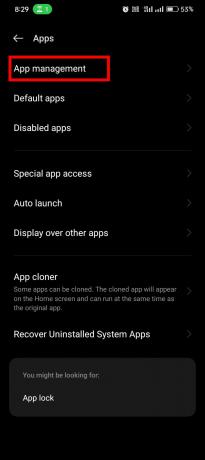
2. حدد أساطير المحمول واضغط عليها.
3. انقر على استخدام البيانات وتمكين بيانات الجوال وأذونات Wi-Fi إذا تم تعطيله.
بالإضافة إلى ذلك ، تأكد من أن كليهما تم تمكين بيانات الجوال و Wi-Fi في إعدادات الشبكة بجهازك. بعد ذلك ، أعد تشغيل اللعبة وحاول تنشيط Network Boost مرة أخرى.
اقرأ أيضا:كيفية إعادة شحن الماس في Mobile Legends
الطريقة 2: تبديل Wi-Fi وبيانات الجوال
إليك حل بديل ذكي وجده بعض اللاعبين مفيدًا. على الرغم من أنه قد لا يكون حلاً دائمًا ، إلا أنه يستحق المحاولة:
1. ابدأ ب إيقاف تشغيل Wi-Fi على جهازك.
2. إطلاق Mobile Legends باستخدام اتصال بيانات الجوال الخاص بك.
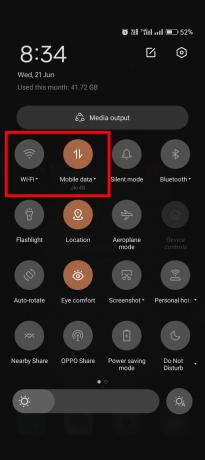
3. بمجرد دخولك اللعبة ، قم بتمكين تعزيز الشبكة خيار.
4. أثناء البقاء على اتصال ببيانات الجوال ، قم بتشغيل Wi-Fi مرة أخرى دون قطع الاتصال بشبكة بيانات الجوال.
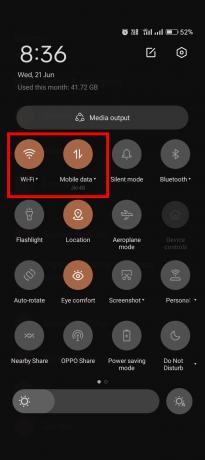
تحقق مما إذا كان Network Boost يعمل الآن بشكل صحيح.
الطريقة الثالثة: تمكين بيانات الجوال النشطة دائمًا في خيارات المطور
تمكين خيار بيانات الجوال النشط دائمًا في خيارات المطور يمكن أن يضمن أن بيانات هاتفك المحمول يظل الاتصال نشطًا حتى عند الاتصال بشبكة Wi-Fi. قد يساعد هذا في حل أي تعارض مع الشبكة ميزة التعزيز. اتبع هذه الخطوات:
1. يفتح اعدادات النظام، حدد موقع خيارات للمطور الإعداد والنقر عليها.
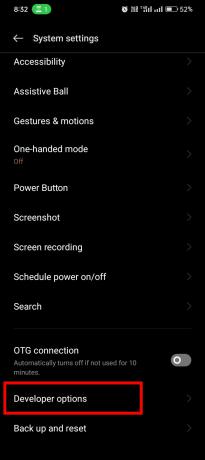
ملحوظة: إذا لم يكن إعداد خيارات المطور مرئيًا ، فيمكنك تمكينه بالانتقال إلى إعدادات، افتتاح حول الجهاز ، اختيار إصدار، والتنصت على اكمل العددعدة مرات حتى تقول أنك الآن مطور.

2. ضمن خيارات المطور ، ابحث عن ملف قسم الشبكات.
3. تحقق مما إذا كان بيانات الجوال نشطة دائمًا الإعداد ممكّن. إذا تم تعطيله ، تبديلها.

بعد تمكين هذا الخيار ، ارجع إلى Mobile Legends وحاول تنشيط Network Boost مرة أخرى.
اقرأ أيضا:هل يمكنني الحصول على حسابين في Mobile Legends؟
الطريقة الرابعة: تحديث Mobile Legends وبرامج الجهاز
يمكن أن يؤدي تحديث تطبيق Mobile Legends وبرنامج جهازك إلى حل مشكلة Network Boost. غالبًا ما تتضمن التحديثات إصلاحات للأخطاء وتحسينات في الأداء وتحسينات التوافق.
لتحديث اللعبة:
لتحديث لعبتك ، اتبع الخطوات التالية:
1. اذهب إلى متجر Play.
2. بحث تطبيق Mobile Legends من خلال البحث عنها في شريط البحث.
3. اضغط على تحديثزر إذا كان التحديث متاحًا.
لتحديث الجهاز:
متطلبات: Android 4.1 أو أحدث ، وذاكرة وصول عشوائي 1 جيجا بايت أو أعلى ، ومساحة تخزين 500 ميجا بايت أو أكثر
لتحديث برنامج جهازك ، اتبع الخطوات التالية:
ملحوظة: هناك العديد من الأجهزة المحمولة المتوفرة في السوق ، لذا قد تختلف الخطوات قليلاً. في هذا الدليل ، سنستخدم ملف ممن لهم A57 كمثال.
1. انتقل إلى جهازك إعدادات وتحقق من أي شيء متاح تحديث النظام.

2. إذا كان هناك تحديث متاح ، تحميلوتثبيته.
3. بعد تحديث برنامج جهازك ، إعادة تشغيلجهازك.
قم بتشغيل تطبيق Mobile Legends وتحقق مما إذا كان Network Boost يعمل بشكل صحيح.
الطريقة الخامسة: إعادة تعيين إعدادات الشبكة
يمكن أن تساعد إعادة تعيين إعدادات الشبكة بجهازك في حل مشكلات الاتصال الأساسية التي قد تؤثر على ميزة Network Boost. إليك كيف يمكنك القيام بذلك:
1. يفتح اعدادات النظام.

2. قم بالتمرير لأسفل وانقر فوق ارجع و استرح.
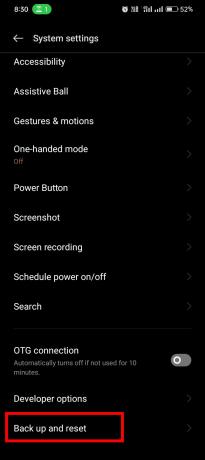
3. انقر على إعادة تعيين الهاتف.
4. انقر على إعادة تعيين إعدادات الشبكة و يتأكد موجه.
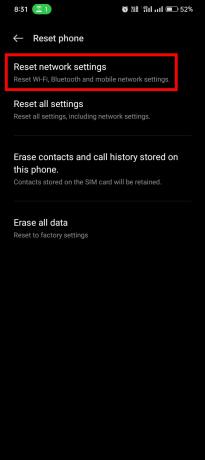
بعد ذلك ، قم بتشغيل Mobile Legends وتحقق من حل مشكلة Network Boost.
تعاني من Network Boost لا يعمل في Mobile Legends يمكن أن يكون محبطًا ، لكن لا تفقد الأمل. باتباع الطرق الواردة في هذه المقالة ، يمكنك حل هذه المشكلة في أي وقت من الأوقات والاستمتاع بالألعاب دون انقطاع. نود أن نسمع الطريقة التي تعمل من أجلك. إذا كان لديك أي أسئلة أخرى بخصوص Mobile Legends ، فلا تتردد في مشاركتها في قسم التعليقات أدناه.
هنري كاتب تقني متمرس لديه شغف لجعل موضوعات التكنولوجيا المعقدة في متناول القراء العاديين. مع أكثر من عقد من الخبرة في صناعة التكنولوجيا ، أصبح Henry مصدرًا موثوقًا للمعلومات لقرائه.



